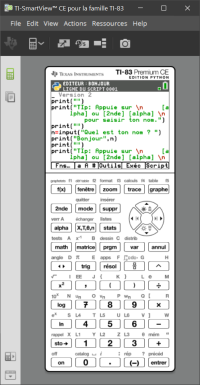Vous pouvez utiliser l'émulateur TI-83 Premium CE Édition Python pour découvrir toutes les fonctionnalités de la TI-82 Advanced Edition Python et plus encore.
Ce guide d'utilisation suppose que la dernière mise à jour de TI-SmartView™ CE pour la famille TI-83 est à disposition. Installez la dernière mise à jour de TI-SmartView™ CE pour la famille TI-83 à partir du site education.ti.com/83ceupdate.
Cette mise à jour comprend la dernière version de l'OS de l'émulateur TI-83 Premium CE Édition Python qui exécute la version la plus récente de l'application Python. Les modules time, ti_system, ti_plotlib, ti_rover* et ti_hub* mis à jour sont inclus.
Exécutez l'application Python sur l'émulateur TI-83 Premium CE Édition Python.
| • | L'application Python propose : |
| – | Gestionnaire de scripts |
| – | Éditeur |
| – | Exécution de votre script Python dans le Shell* |